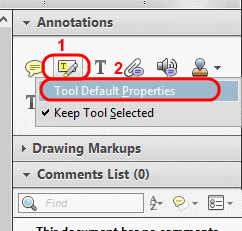Si vous n'aimez pas la couleur utilisée par Adobe Reader lors de la surbrillance de texte, vous pouvez la remplacer par celle que vous préférez à l'aide de ce didacticiel.
Texte surligné
- Ouvrez un document en utilisant “Adobe Reader“.
- Sélectionnez “Vue” > “Commentaire” > “Annotations“.
- Le "AnnotationsLes options apparaissent dans le volet de droite. Cliquez avec le bouton droit sur l’icône en surbrillance, puis choisissez «Propriétés par défaut de l'outil“.
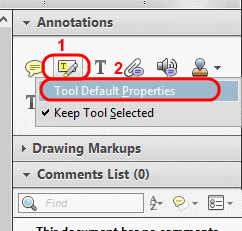
- Sélectionnez la palette de couleurs, puis choisissez la couleur souhaitée.
Champs de texte
Si vous souhaitez modifier la couleur de surbrillance des champs de texte, procédez comme suit.
- OuvrirAdobe Reader.
- Sélectionnez “modifier” > “Préférences“.
- Sélectionnez le "Formes”Option dans le volet de gauche.
- Sous le "Couleur de surlignage”, Sélectionnez les couleurs souhaitées pour Les champs soulignent la couleur et / ou Les champs obligatoires mettent en évidence la couleur.

- Cliquez sur "D'accord“.
Désormais, tout dans Adobe Reader sera affiché dans la couleur de votre choix.